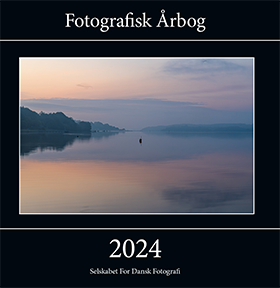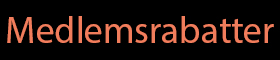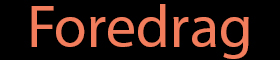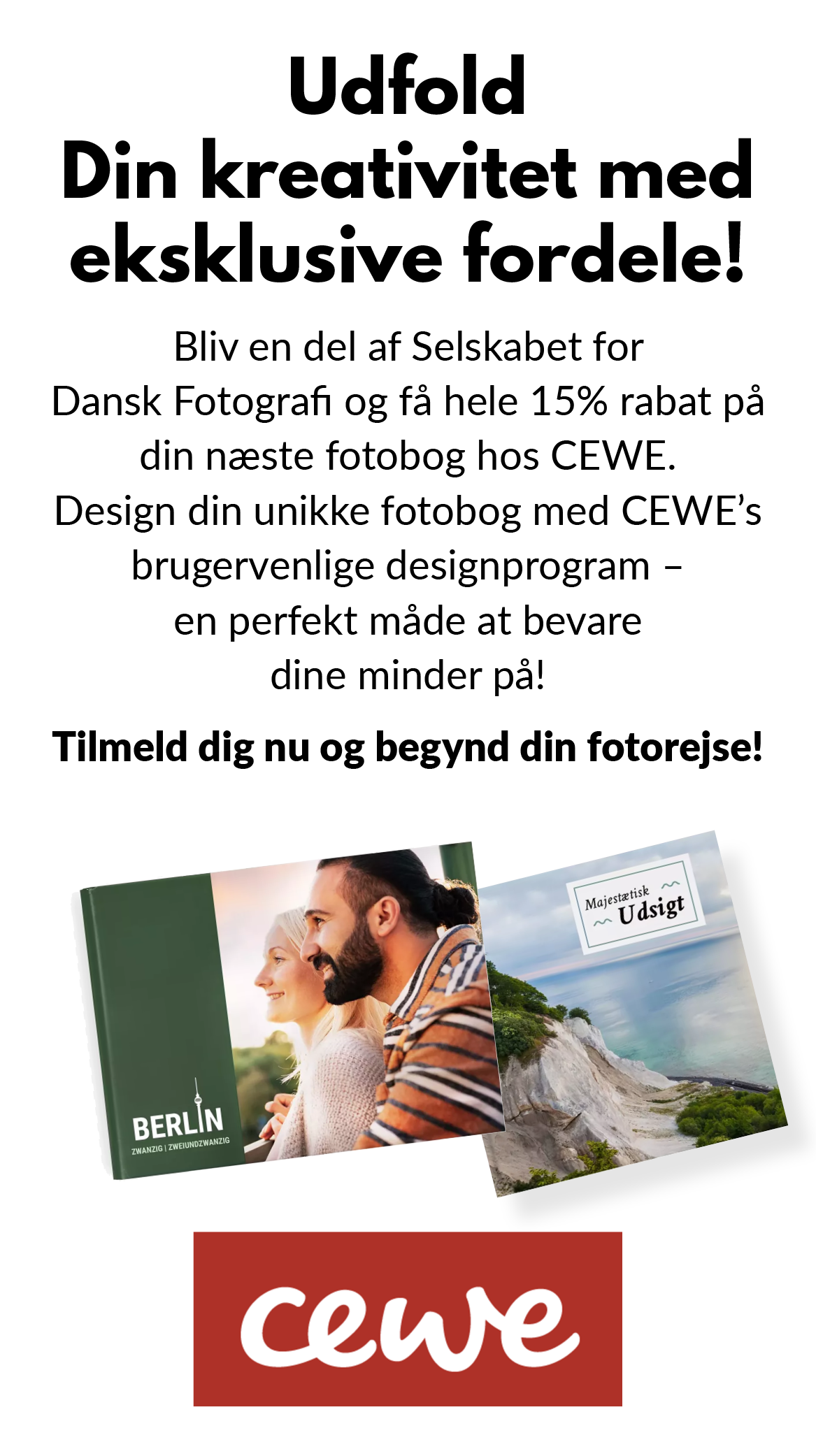Et panoramabillede er sammensat af flere billeder af det samme motiv. Resultatet er et bredt billede, der giver et stort udsnit. Der behøves ikke et specielt kamera for at tage et panoramabillede – faktisk kan du lave panoramabilleder med din smartphone.
Billeder til panorama foto




Der skal bruges en række billeder som skal sammensættes til det endelige billeder. Skyd 3-5 billeder fra venstre mod højre. Skyd dem gerne i højformat.
Lad billederne overlappe tilstrækkeligt
Billederne skal overlappe med ca. 40%. Hvis de overlapper mindre, kan programmet muligvis ikke samle panoramaet automatisk. Vær dog opmærksom på, at billederne ikke bør overlappe for meget. Hvis billeder overlapper hinanden med 70% eller mere, er programmet muligvis ikke i stand til at blande billederne.
Brug den samme brændvidde på alle billeder
Hold kameraet stabilt
Selvom programmet kan behandle mindre rotationer mellem billeder, kan en hældning på mere end et par grader medføre fejl, når panoramaet skal samles. Brug af et stativ med drejehoved hjælper med at bevare kameraets justering og synsvinkel. Jeg har i min opstilling bruget stativ med drejehoved og ekstra monteret vaterpas for at sikre, at det er i vater.
Bliv i samme position
Undgå at skifte position, når du tager en række fotografier, så billederne tages fra den samme synsvinkel. Med den optiske søger og kameraet holdt tæt på øjet bevares synsvinklen så ensartet som mulig. Eller prøv at bruge et stativ for at holde kameraet på det samme sted.
Bevar den samme eksponering
Brug den samme eksponering og hvidbalance på alle billeder
Sammensætning i Adobe Lightroom

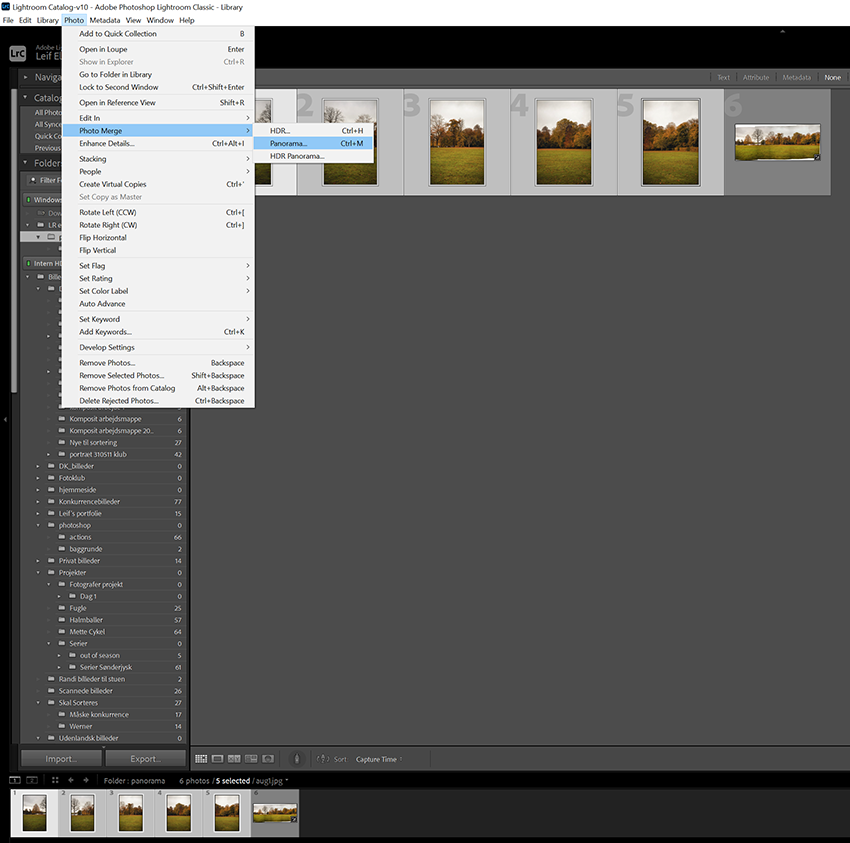
Udvælg de billeder der skal bruges i panoramafotoet.
Vælg menuen Photo, klik på Photo Merge og vælg panorama
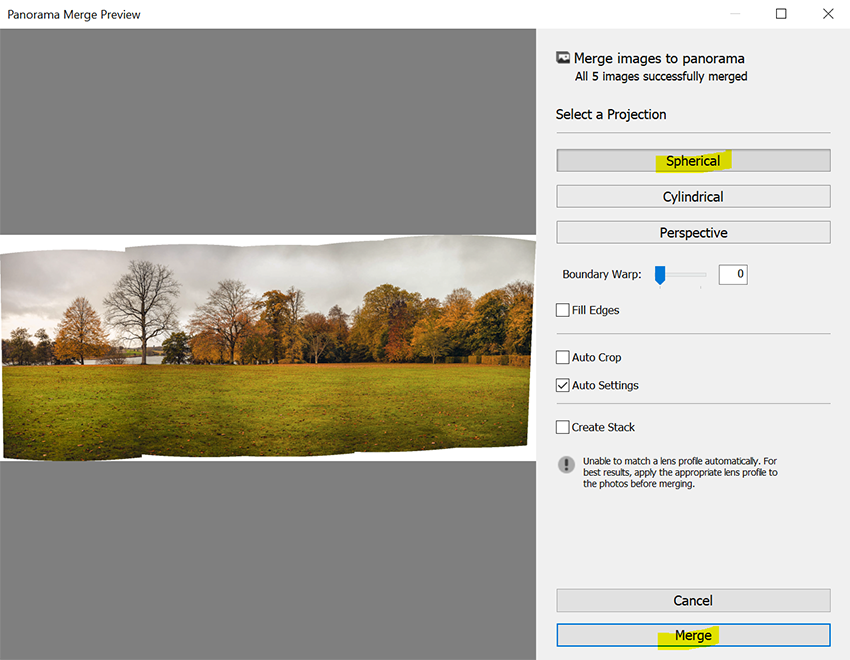
Vælg som Spherical og klik på Merge
De andre indstillinger kan du afprøve senere

Herefter kommer det færdige resultat ud af sammensætningen af de 5 billeder. Billedet kan nu beskæres og tilpasses i billedbehandlingen.
Sammensætning i Adobe Photshop
De to programmer giver stort set det samme resultat, så vi nøjes bare med at vise funktionen i Photoshop
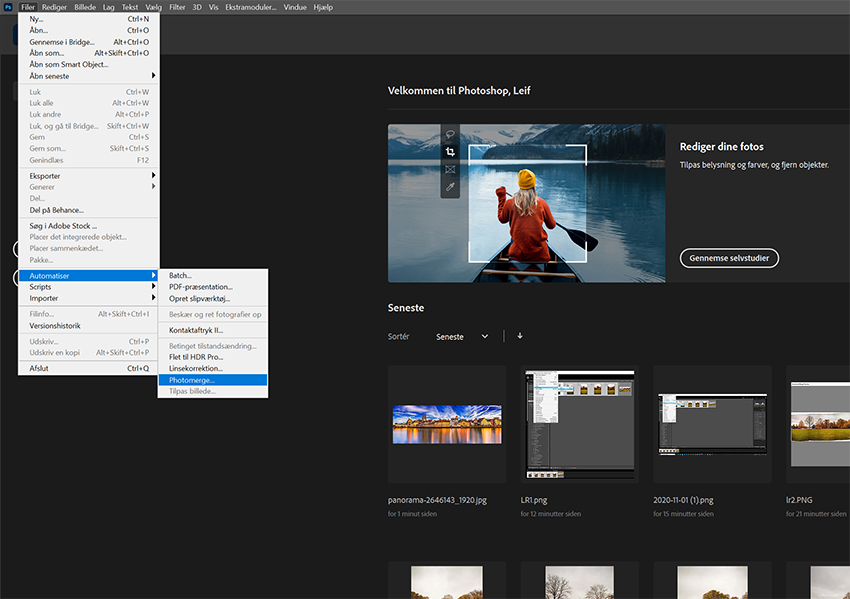
Vælg menuen Filer, klik på Automatiser og vælg Photomerge
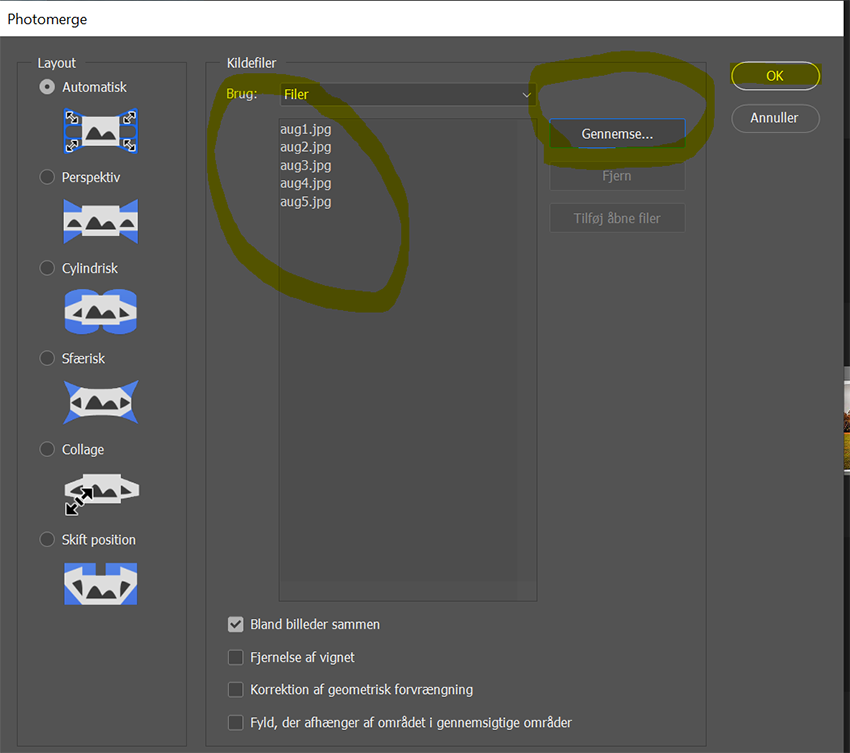
Vælg de 5 billedfiler ved at klikke på gennemse, afslut med klik på OK. Der er også her en række indstillinger, dem kan du afprøve når første forsøg er gennemført
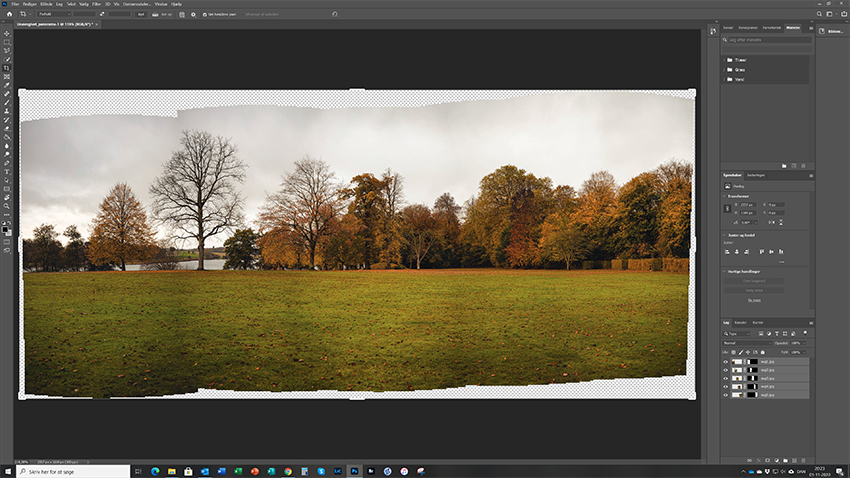
Dette billede blev så resultatet, som nu kan bearbejdes videre
Jeg har valgt kun at vise Adobe programmer i denne artikel, men der findes findes selvfølgelig en helt række programmer, som kan gøre det samme.